telegram电脑版无法连接
如果Telegram电脑版无法连接,首先检查网络连接是否稳定,确保没有防火墙或安全软件阻止Telegram访问网络。可以尝试切换到不同的网络,或使用VPN连接。如果问题仍然存在,检查代理设置是否正确,或者重新启动Telegram应用。若以上方法无效,尝试卸载并重新安装Telegram客户端。

telegram电脑版无法连接的排查步骤
检查网络连接是否正常
-
确认网络是否通畅:首先确保您的设备已经连接到互联网,可以通过访问其他网站或打开其他应用程序来测试网络连接。如果其他应用程序或网页也无法正常加载,说明可能是网络本身的问题,您需要检查Wi-Fi或有线连接是否正常,或者尝试重启路由器解决网络连接问题。
-
检查信号强度和网络质量:在使用Wi-Fi时,检查信号强度。如果您处于距离路由器较远的位置,可能会导致信号不稳定,进而影响Telegram的连接。可以尝试靠近路由器,或者使用信号增强器来提高网络稳定性。若使用移动数据,确保数据流量可用且信号强度良好。
-
切换网络环境:有时候,特定的网络环境(如公共Wi-Fi或公司网络)可能存在对某些服务的限制,导致Telegram无法正常连接。如果您遇到连接问题,尝试切换到其他网络环境,例如使用移动热点或家庭Wi-Fi,以排除网络限制带来的影响。
重新启动应用程序或设备
-
重启Telegram客户端:在出现连接问题时,首先可以尝试关闭并重新启动Telegram应用程序。这样可以帮助清除软件内部的一些缓存和临时文件,有时这些文件可能导致Telegram连接失败。重新启动应用后,尝试再次登录看看是否能够恢复连接。
-
重启设备:如果仅重启Telegram客户端无效,您可以尝试重新启动整个设备。有时设备内部的程序可能会出现冲突或运行不稳定,导致某些应用无法正常连接。重启设备能帮助清理内存并重新初始化网络连接,有助于恢复Telegram的正常连接。
-
关闭后台进程:在重启设备后,也可以通过任务管理器(Windows)或活动监视器(Mac)检查是否有Telegram的后台进程仍在运行。结束这些进程后,再重新启动Telegram客户端,可能能有效解决因程序冲突或内存不足引起的连接问题。
检查Telegram的服务器状态
-
访问Telegram官方状态页面:有时Telegram无法连接并非设备或网络问题,而是由于Telegram本身的服务器出现故障。可以通过访问Telegram的官方状态页面或相关社交媒体账号,检查是否存在服务器维护或故障的公告。如果Telegram的服务器出现问题,您只能等待其修复,暂时无法进行连接。
-
社交媒体和论坛信息:如果官方渠道无法访问,您也可以检查Twitter、Reddit等社交平台,看看其他用户是否也遇到类似的问题。很多时候,用户会在这些平台上分享Telegram服务器的状态和临时解决方法。如果大量用户出现连接问题,可能说明Telegram的服务器正在遭遇大规模故障。
-
使用第三方服务检测:您还可以通过第三方服务(如DownDetector)来检查Telegram的在线状态。如果该网站显示Telegram大范围无法连接或出现延迟,这通常意味着问题出在Telegram的服务器端,而不是您的设备或网络问题。

telegram电脑版无法连接时的解决方法
清除缓存和重启应用
-
清除缓存解决应用冲突:Telegram电脑版可能会因存储过多缓存文件导致性能下降或无法连接到服务器。缓存文件是应用程序为了加速运行而存储的数据,但如果这些文件损坏或过多,就可能导致连接问题。进入Telegram的设置菜单,选择“高级”选项,找到“清除缓存”按钮,点击后将清除所有临时文件,这通常有助于恢复连接并提升应用性能。
-
重启应用程序解决临时故障:在清除缓存后,尝试关闭并重新启动Telegram客户端。关闭应用时,确保退出所有后台进程,可以通过任务管理器(Windows)或活动监视器(Mac)检查并结束Telegram进程,彻底清除任何可能干扰的临时文件。重新启动应用程序后,检查是否能够成功连接到Telegram服务器。
-
重启设备解决系统冲突:如果仅仅重启Telegram客户端无法解决问题,尝试重启整个设备。系统内的其他程序或临时故障可能会影响Telegram的正常运行,重新启动设备能帮助刷新所有连接和程序状态。这种简单的操作通常能解决一些因系统故障或内存占用过高导致的问题。
检查代理或VPN设置
-
检查是否启用代理设置:Telegram电脑版支持通过代理服务器连接,如果启用了代理设置但配置错误,可能会导致无法连接到服务器。进入Telegram的设置菜单,找到“代理”选项,确认是否已启用代理,并检查代理服务器地址、端口和认证信息是否正确。如果不需要代理服务,可以选择禁用代理设置,直接连接Telegram服务器。
-
调整VPN设置:使用VPN时,可能会由于VPN的加密协议或服务器位置不兼容,导致Telegram无法连接。首先,确认VPN连接是否正常,尝试断开VPN,直接使用本地网络连接Telegram。部分VPN服务可能会限制Telegram的连接,尤其是当连接到某些国家的服务器时。尝试更换不同的VPN服务器,或者选择不使用VPN,看看是否能够恢复连接。
-
测试代理或VPN是否影响连接:通过临时禁用代理或VPN,您可以判断是否是这些设置导致了Telegram无法连接。如果断开VPN或禁用代理后连接恢复正常,那么问题就可能出在代理或VPN的设置上。此时可以调整设置或更换代理和VPN服务,确保其与Telegram兼容。
更新Telegram电脑版至最新版本
-
检查软件版本:Telegram电脑版定期发布更新,以修复已知问题并增强软件功能。如果您的Telegram版本过旧,可能会导致兼容性问题,特别是与操作系统或网络设置的冲突。进入Telegram的设置界面,检查是否有可用更新,并根据提示更新到最新版本。更新通常会修复软件中的已知bug并优化网络连接性能。
-
自动更新和手动更新:通常,Telegram会自动检测并安装更新,但有时由于某些设置或网络问题,自动更新可能无法正常进行。此时,您可以手动访问Telegram的官方网站或应用商店下载最新版本,确保您使用的是最稳定和最新的客户端版本。
-
解决版本不兼容问题:过时的Telegram版本可能与新系统的某些特性不兼容,尤其是在操作系统或硬件有更新时。通过更新至最新版本,您可以确保Telegram能够充分利用操作系统和网络环境中的新特性,从而避免因版本不兼容导致的连接问题。
telegram电脑版无法连接与防火墙设置
操作系统防火墙的配置
-
检查防火墙设置:操作系统防火墙可能会阻止Telegram电脑版连接到互联网。无论是在Windows还是MacOS系统中,防火墙都有默认的设置,用于保护计算机免受外部攻击,但有时它们会不小心阻止Telegram的正常通信。首先,检查操作系统防火墙的设置,查看是否有任何规则或限制阻止了Telegram的访问。您可以进入“控制面板”或“系统偏好设置”中的“防火墙”选项,查找是否存在Telegram被列入阻止名单。
-
允许Telegram通过防火墙:在防火墙设置中,确保Telegram被列为允许访问互联网的应用程序。如果Telegram被误标为不安全或受到限制,您需要手动将其添加到允许访问的列表中。在Windows中,您可以进入“高级安全Windows防火墙”并为Telegram设置“允许此程序通过防火墙”。在MacOS中,可以通过“安全性与隐私”设置,允许Telegram访问网络。
-
临时禁用防火墙:为了验证防火墙是否导致了连接问题,您可以暂时禁用操作系统的防火墙,看看是否能解决Telegram无法连接的问题。如果禁用防火墙后Telegram能够正常连接,那么防火墙配置确实是问题的根源。然后,您可以针对Telegram配置规则,确保其能够安全地通过防火墙,而不影响系统的整体安全性。
路由器防火墙导致的连接问题
-
路由器防火墙设置:除了操作系统防火墙,路由器本身也可能设置了防火墙,导致Telegram无法连接。路由器防火墙通常用于保护网络免受外部威胁,但有时它会阻止特定的应用程序访问互联网。进入路由器的管理界面,检查是否启用了某些安全功能,如端口过滤或应用程序控制,这些功能可能会影响Telegram的连接。
-
检查端口限制:某些路由器防火墙可能会限制特定端口,Telegram需要通过特定端口与服务器通信。如果路由器防火墙封锁了这些端口,就会导致Telegram无法连接。检查路由器的端口转发设置,确保没有阻止Telegram使用的端口(通常是TCP端口443)。如果需要,可以根据路由器说明书或在线教程手动开启这些端口。
-
重置路由器防火墙设置:如果您不确定如何修改路由器防火墙设置,可以尝试重置路由器到默认设置,看看是否能解决问题。某些路由器的防火墙设置较为复杂,重新设置或恢复默认配置后,可能会解决由于路由器防火墙引发的连接问题。确保在重置路由器前备份当前的配置,以防需要恢复之前的设置。
如何配置防火墙以允许Telegram连接
-
配置防火墙规则:在操作系统或路由器中配置防火墙时,需要确保Telegram的应用程序或端口被允许通过。对于Windows防火墙,您可以在“允许应用通过防火墙”选项中,手动添加Telegram,确保其不会被防火墙阻止。在MacOS上,进入“安全性与隐私”设置,添加Telegram作为允许访问互联网的应用程序。
-
设置端口转发:如果Telegram需要通过特定端口连接,您可以在路由器中配置端口转发规则,确保相关端口(如443端口)没有被防火墙阻塞。这样,Telegram就能够顺利通过路由器的防火墙与外部服务器建立连接。在路由器管理界面中,找到“端口转发”或“虚拟服务器”选项,并输入所需的端口号及本地IP地址,将这些端口开放给Telegram。
-
使用专用防火墙软件:如果您使用第三方防火墙软件,也可以为Telegram设置独立的访问规则。大多数防火墙软件允许用户手动设置哪些程序能够通过其保护的网络连接。确保在防火墙的设置中为Telegram配置一个专用规则,允许其访问外部网络,同时避免阻止其他应用程序的正常通信。

telegram电脑版无法连接与代理服务器
检查代理服务器设置
-
确认代理服务器地址和端口:如果您在使用代理服务器时遇到Telegram无法连接的问题,首先需要检查代理服务器的地址和端口设置。进入Telegram电脑版的设置,找到“代理”选项,确保填写的代理服务器地址和端口号是正确的。一个错误的IP地址或者端口号将导致Telegram无法通过代理连接到服务器。确保您输入的信息没有拼写错误或格式问题,尤其是代理的端口号。
-
检查代理认证信息:如果您使用的是需要身份验证的代理服务器,确认代理的用户名和密码是否正确。在代理设置中填写这些认证信息,以确保Telegram能够成功通过代理连接。有些代理服务器可能需要额外的认证步骤,因此请确保您的认证信息(如用户名和密码)正确无误。
-
代理类型设置:Telegram支持不同类型的代理协议,如SOCKS5和HTTP代理。确保您选择的代理类型与您的代理服务器类型相匹配。如果代理服务器使用的是SOCKS5协议,而您选择了HTTP代理类型,Telegram将无法连接。仔细检查代理设置中的协议类型,确保它与您的代理服务提供商提供的协议相符。
更换代理服务器或关闭代理
-
尝试更换代理服务器:如果代理服务器无法正常工作或与Telegram不兼容,您可以尝试更换代理服务器。有时候,代理服务器可能由于网络不稳定或出现故障导致连接问题。您可以选择更换到其他服务器或提供商,尤其是如果您使用的是免费的代理服务。更换代理服务器时,确保新服务器的地址、端口及协议类型与Telegram的设置相匹配。
-
关闭代理服务器:如果您不需要使用代理服务器,或者怀疑代理服务器设置可能是连接问题的原因,可以尝试关闭Telegram的代理设置。在“代理”设置页面,选择禁用代理,这将使Telegram直接连接到互联网,绕过代理服务器进行连接。关闭代理后,您可以检查Telegram是否能够成功连接,如果问题得到解决,那么问题就出在代理设置上。
-
选择自动代理配置:如果您不确定代理设置是否正确,可以尝试选择自动代理配置,允许Telegram根据您的网络环境自动选择最适合的代理服务器。这样可以避免手动配置错误,同时提高Telegram连接的稳定性。
配置正确的代理协议类型
-
选择正确的代理协议:Telegram电脑版支持多种代理协议,最常用的有SOCKS5和HTTP协议。如果您使用的是SOCKS5代理,确保在设置中选择SOCKS5协议。如果您使用的是HTTP代理,确保选择HTTP协议类型。不同的协议适用于不同的网络环境,错误的协议类型将导致无法连接。请根据您的代理服务提供商给出的配置指南选择正确的协议类型。
-
使用加密的代理协议:在使用代理服务器时,尤其是公共网络环境中,为了提高安全性,建议使用加密的代理协议。SOCKS5代理通常提供更好的加密和安全性,确保您的网络通信不会被中途拦截。如果您的代理服务支持加密功能,确保在设置中启用它,确保Telegram的数据传输是加密的,这样可以防止潜在的安全风险。
-
检查协议支持和兼容性:并不是所有的代理服务器都支持所有的协议。在配置代理时,确认您的代理服务器支持您选择的协议类型。如果您使用的代理服务器仅支持HTTP,而Telegram选择了SOCKS5协议,则无法正常连接。确保您的代理服务器和Telegram客户端支持相同的协议类型,以确保连接成功。
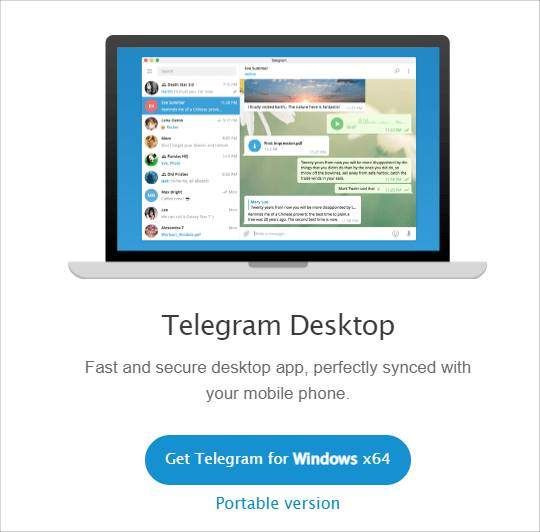
Telegram电脑版无法连接怎么办?
如果Telegram电脑版无法连接,首先检查网络是否稳定,确保没有防火墙或安全软件阻止Telegram连接。可以尝试切换到其他网络环境或重启应用。
Telegram电脑版提示无法连接服务器如何解决?
遇到“无法连接服务器”的问题时,检查是否有网络故障或Telegram服务器问题。可以尝试使用VPN,或者等待服务器恢复正常后再尝试连接。
为什么Telegram电脑版无法连接网络?
Telegram电脑版无法连接网络可能是由于不稳定的网络连接、代理设置错误或防火墙阻止。检查网络设置并确保Telegram的代理配置正确。
如何解决Telegram电脑版的网络连接问题?
解决网络连接问题可以尝试重新启动Telegram客户端,检查代理和网络设置,或者切换到不同的网络环境。如果问题仍然存在,重装Telegram客户端也可能有效。
Telegram电脑版连接问题与防火墙有关吗?
其他新闻

telegram电脑版一直显示在连接
Telegram电脑版一直显示连接中可能是由于网络不稳定、代理设置错误或Telegram服务器故障。首...

telegram电脑版怎么设置代理?
在Telegram电脑版中设置代理,首先打开“Settings”,选择“Data and Storage”,然后点击“Proxy ...

电脑版telegram
电脑版Telegram是Telegram的桌面版本,支持Windows、Mac和Linux系统。用户可以通过官网或应用...

telegram电脑版上不去
如果Telegram电脑版无法启动,首先检查网络连接是否正常,并确保防火墙或安全软件没有阻止程...

telegram电脑版官方下载
要从Telegram官网下载电脑版,访问Telegram官方网站并选择适合你操作系统(Windows、macOS或L...

telegram电脑版登陆教程
要登录Telegram电脑版,首先下载并安装Telegram客户端。安装完成后,启动应用,输入你的手机...

电脑版telegram连不上
如果电脑版Telegram连不上,首先检查网络连接是否正常。确保没有启用VPN或代理服务,防火墙也...
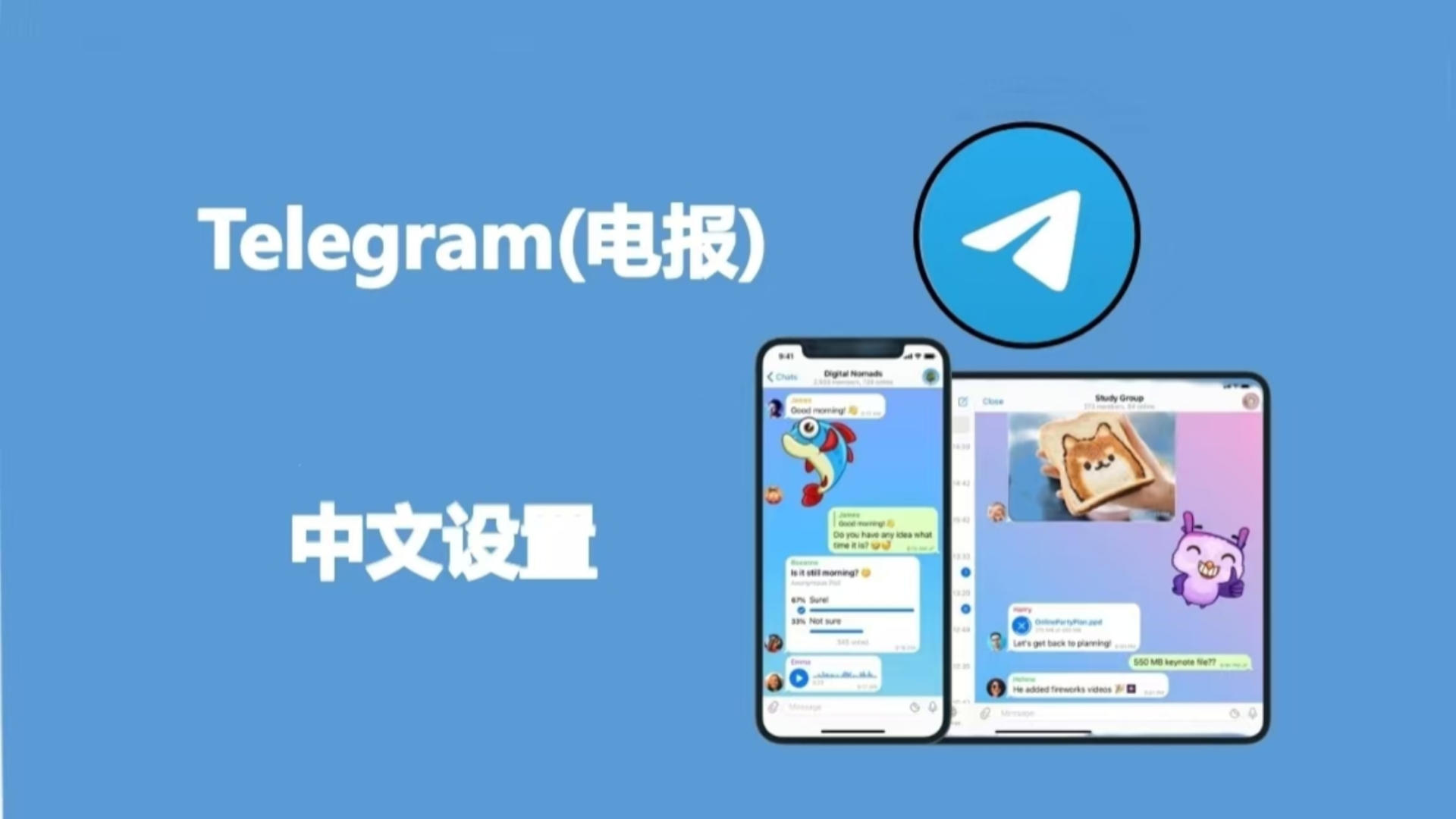
telegram电脑版中文版
Telegram电脑版中文版可以通过官网或Microsoft Store下载,安装后自动切换为中文界面。用户可...

telegram电脑版怎么联网?
要在Telegram电脑版上联网,确保电脑连接到稳定的网络。打开Telegram客户端后,它会自动连接...

电脑版telegram下载
要下载电脑版Telegram,首先访问Telegram官网或主流应用平台,选择适合你操作系统(Windows、...